アカウントの取得方法
ChatGPT(チャットジーピーティー)を使うには、アカウントを取得する必要があります。アカウントとは直訳すると「口座」という意味がありますので、いわば自分専用の口座を作るという意味になります。そして、その口座にログイン(口座にアクセスすること)するために「ID」と「パスワード」といったものが必要になります。
ですから、ChatGPTを使うには、まずアカウントを作って、「ID」と「パスワード」をもらうことが最初の一歩となります。
アカウント作成に必要なものは次のとおりです。
- 電子メールアドレス(自分が普段使用している電子メールアドレスがいいでしょう)
- パスワード(8文字以上の任意の文字列)
- 携帯電話(電話番号認証を行うために必要となります)
電子メールアドレスは、電子メールを確認できる環境もご用意ください(PCや携帯電話)。パスワードは入力時に考えても問題ありません。携帯電話は携帯電話認証をする際に必要ですので、あらかじめ手元に用意しておきましょう。
それでは早速、ChatGPTのアカウントを作成しましょう。
ChatGPTのログインページを表示してサインアップする
アカウントを作るためには、ChatGPTのログインページに行きます。
次のリンクをクリックしてください。
次のウェルカムメッセージ画面が表示されます。
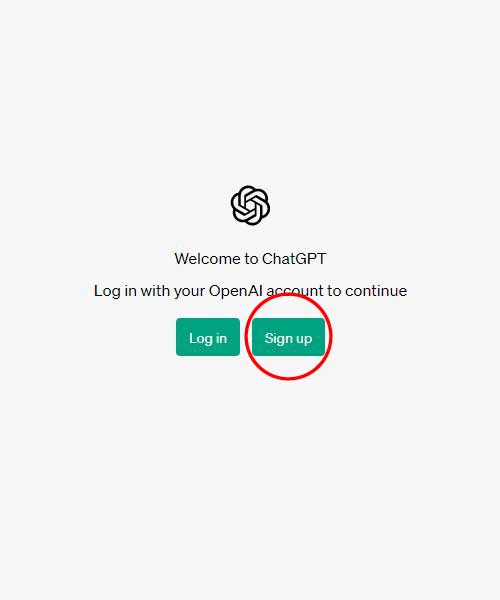
アカウントを作成するためには「Sign up」(サインアップ)ボタンを押します。
メールアドレスの入力
「Create your account」(あなたのアカウントを作ります)と表示され、「Email address」(電子メールアドレス)の入力を求めてきます。
「Email address」に電子メールアドレスを入力します。
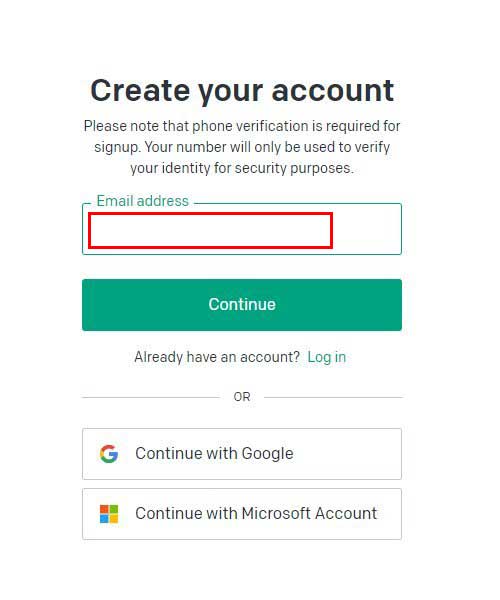
「Continue」(続行)ボタンを押します。
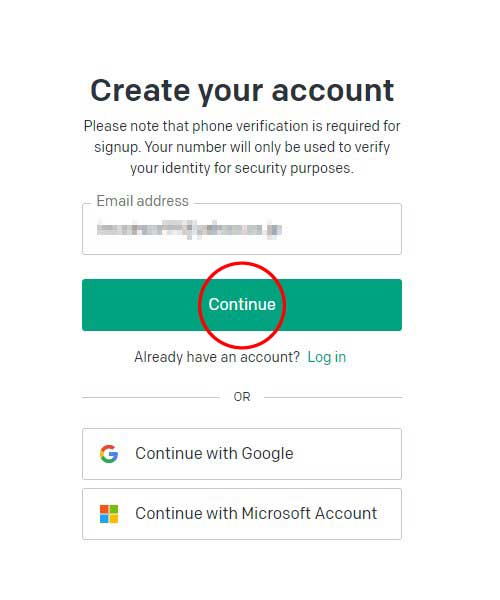
パスワードの入力
パスワードを求めてきます。
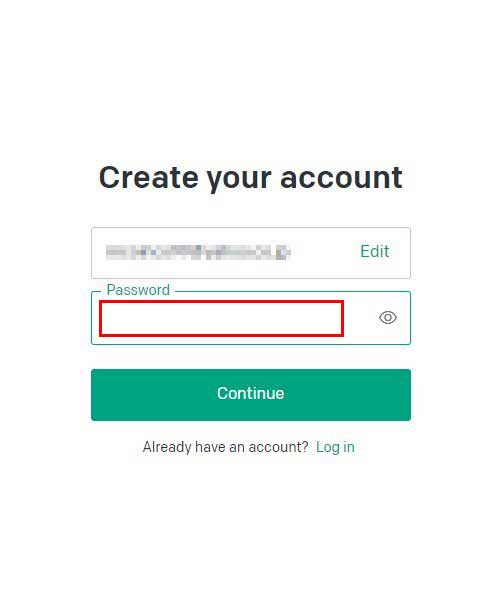
「Password」にパスワードを、例えば「abc1234567」(8文字以上の任意の文字列)のように入力します。入力されると「At least 8characters」(8文字以上で)と表示されるので、8文字以上になるようにしてください。また、パスワードはログイン時に使用しますので忘れないようしてください。
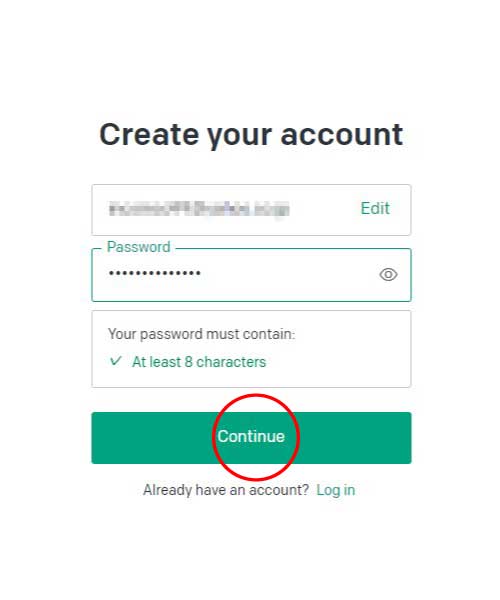
「Continue」(続行)ボタンを押してください。
電子メールの確認
「Verify your email」(あなたの電子メールを確認してください)と表示されますので、電子メールを確認してください。
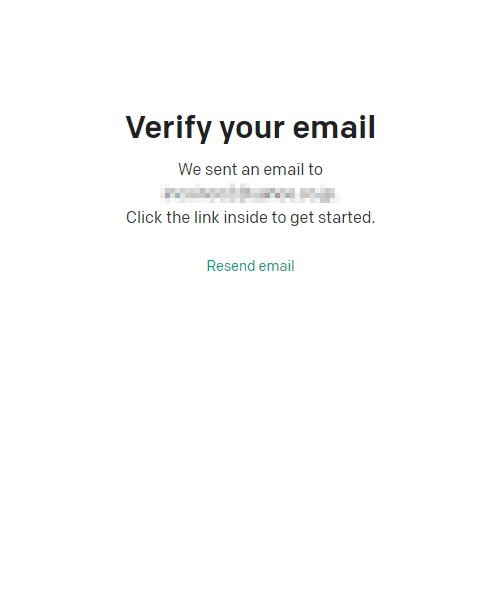
電子メールアドレスに「OpenAI」から電子メールが届いています。
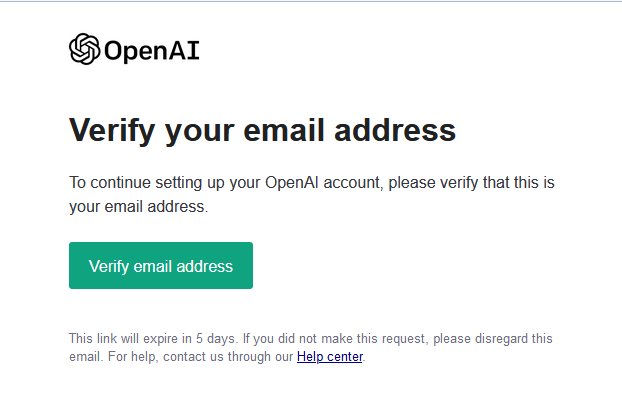
「Verify email address」を押すと、アカウントが作成されます。これで、電子メールアドレスとパスワードを使ってChatGPTにログインし、利用できるようになりました。
名前の入力
ここから、名前の入力と携帯電話番号認証を行ないます。
「Tell us about you」(あなたのことを教えてください)と表示されます。
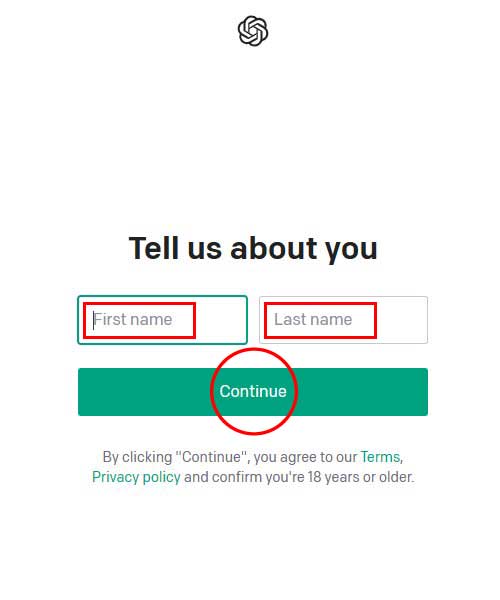
「First name」(姓)と「Last name」(名)をそれぞれ入力します。次に「Continue」(続行)ボタンを押します。
携帯電話認証
「Verify your phone number」(あなたの携帯電話番号を確認します)と表示されます。
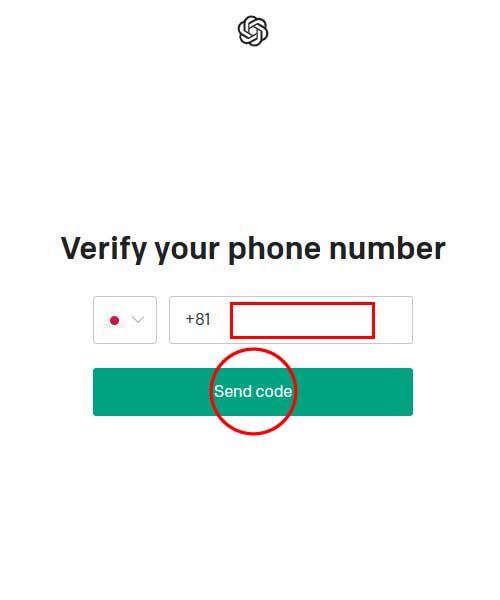
日本の国旗のマークと、「+81」(日本の電話番号コード)が表示されているのを確認し、あなたの電話番号を入力して「Send code」(認証コードを送る)ボタンを押します。これで携帯電話に認証コードが届きます。
「Enter code」(認証コードを入力してください)という画面になります。
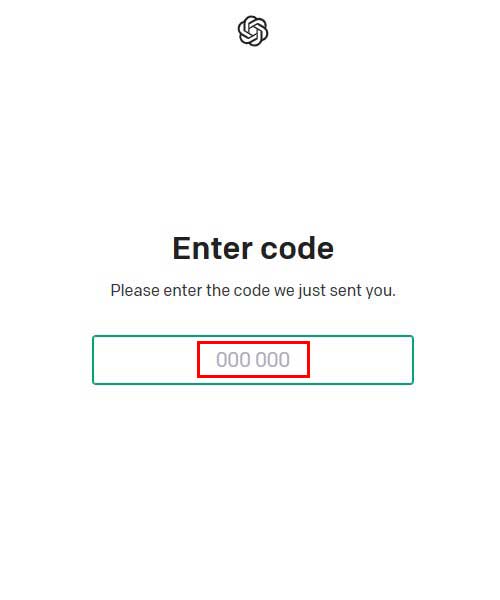
届いた認証コードを入力してください。認証が成功すると次の画面になります。
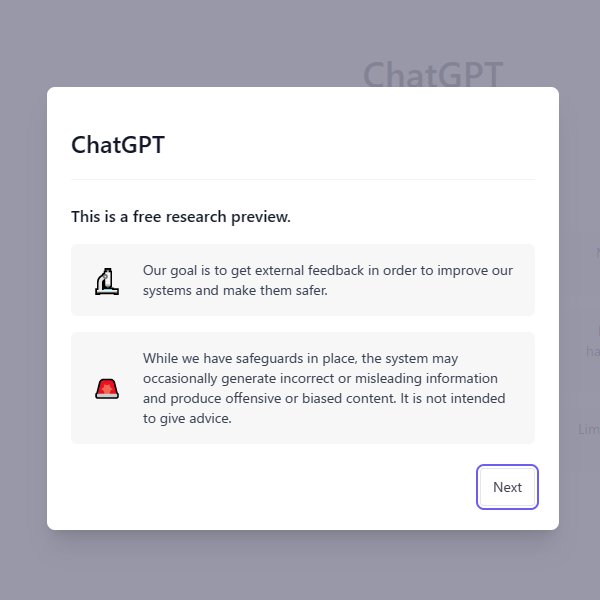
右下の「Next」(次へ)ボタンを押してください。
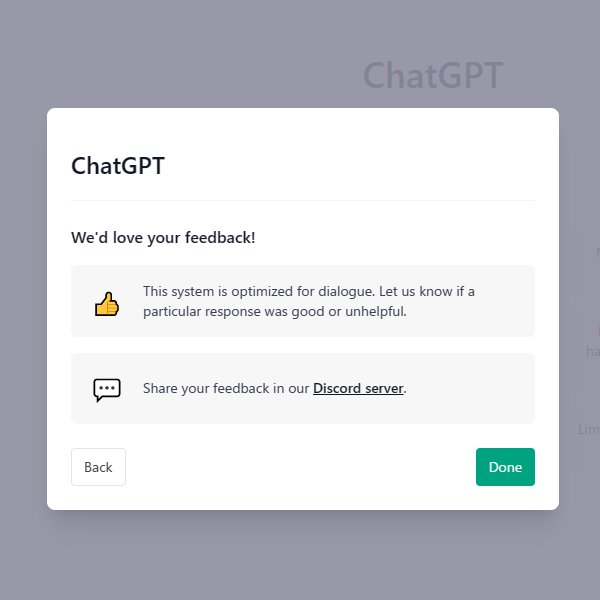
右下の「Done」(終わり)ボタンを押してください。
アカウント作成の完了
これで「ChatGPT」を利用するための画面が表示されます。
お疲れ様でした。
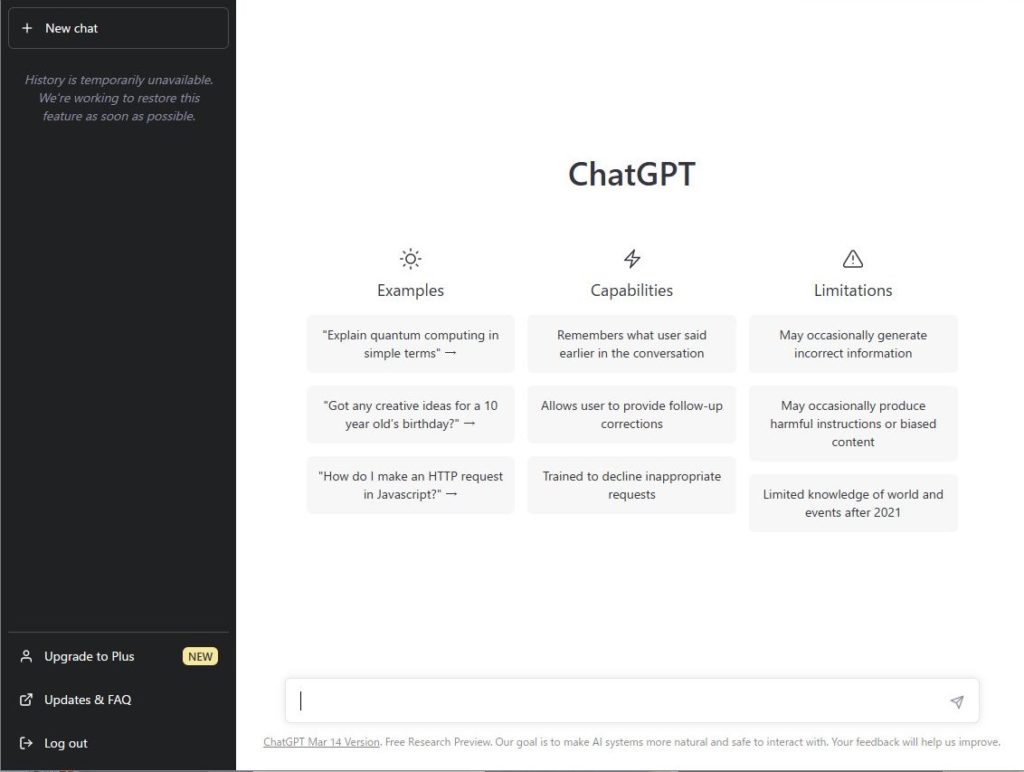
次回のログイン
一度アカウントを作っておくと、ログアウトした後や、他のデバイス(PCやスマホなど)でログインするときには、最初の画面で次のようにします。
「Log in」をクリックします。
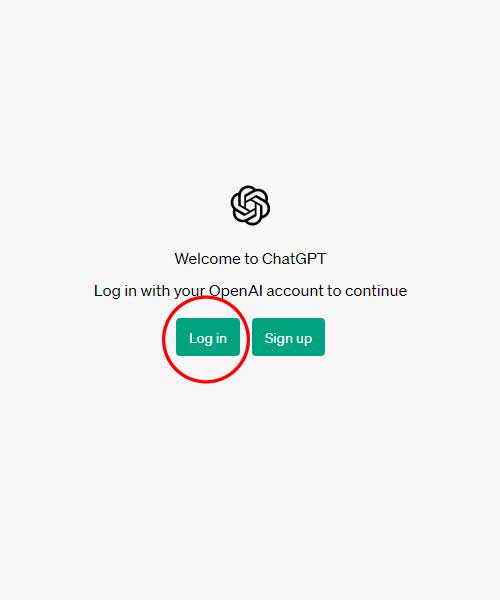
電子メールアドレスを入力して「Continue」(続行)ボタンを押します。
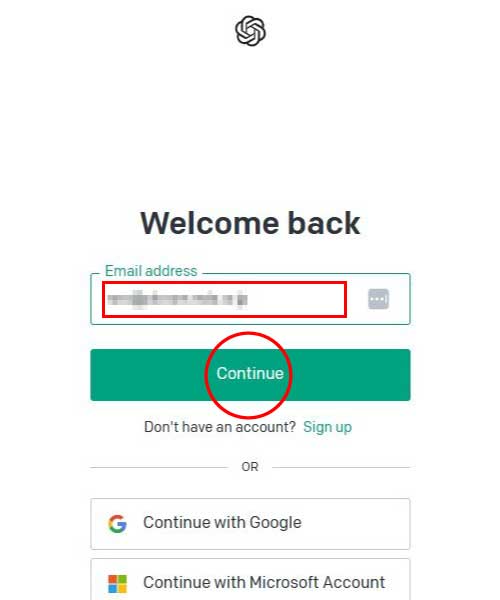
パスワードを入力して「Continue」(続行)ボタンを押します。
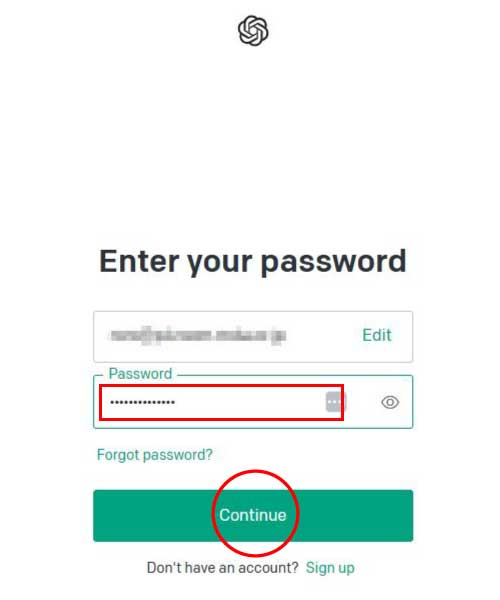
これでログインが完了して「ChatGPT」を利用するための画面が表示されます
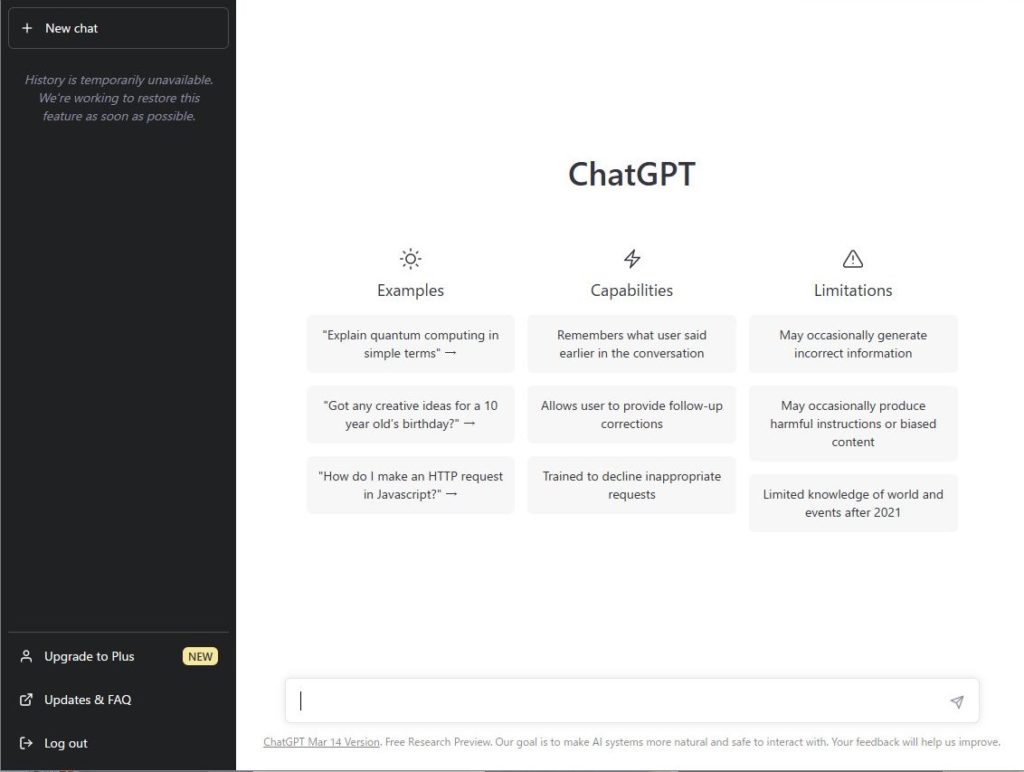
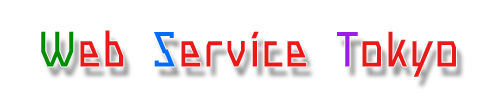







コメント